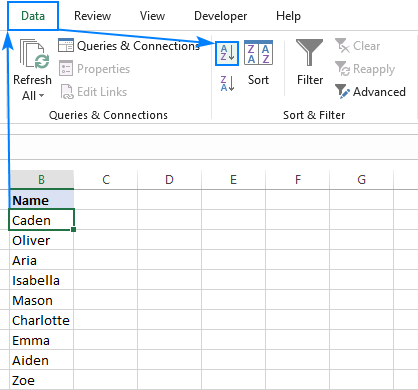sadržaj
Prilikom sastavljanja tabela u Excelu, zgodnije je rasporediti podatke po abecednom redu. Takvo sortiranje će pomoći da se izbjegne zabuna, poveća prezentabilnost niza tablica. U ovom članku će se raspravljati o glavnim načinima raspoređivanja informacija u ćelijama po abecednom redu.
U programu Microsoft Office Excel, pomoću ugrađenih alata, možete brzo sortirati željenu ploču. Proces implementacije ove metode je sljedeći:
- Odaberite LMB raspon ćelija u tablici koje želite sortirati po abecednom redu.
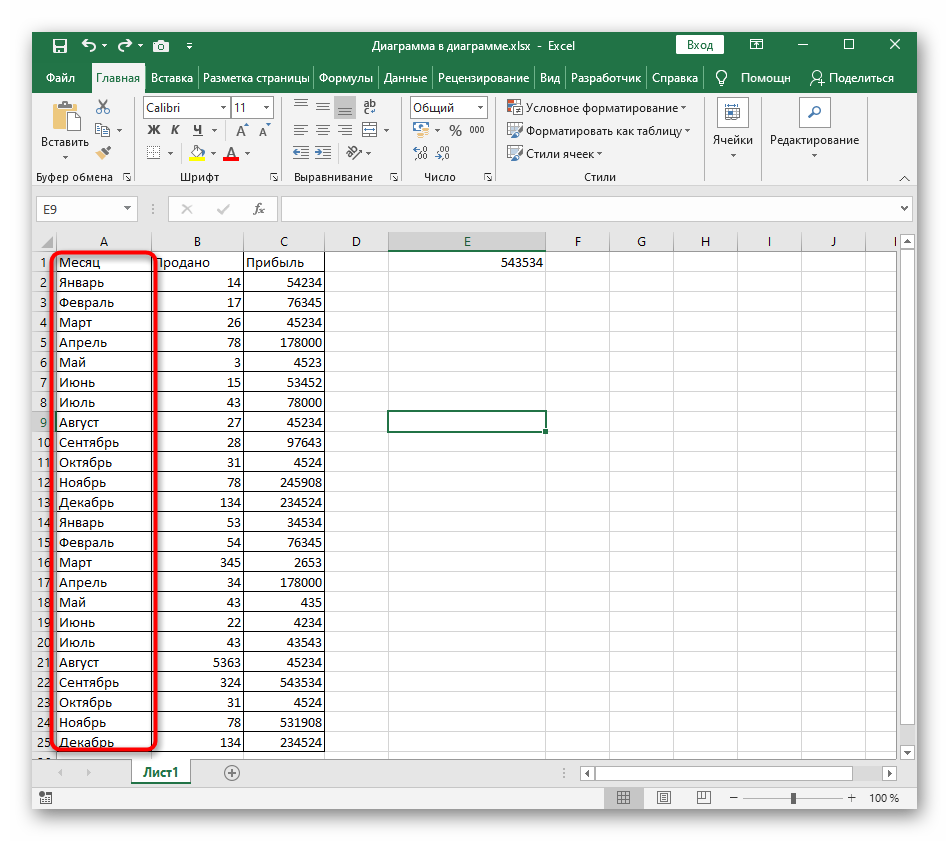
- U odjeljku “Početna” proširite alat “Uređivanje” klikom na strelicu ispod.
- U pododjeljku "Sortiraj i filtriraj" odaberite opciju za uređivanje "Od A do Z". Ovo je abecedni red.
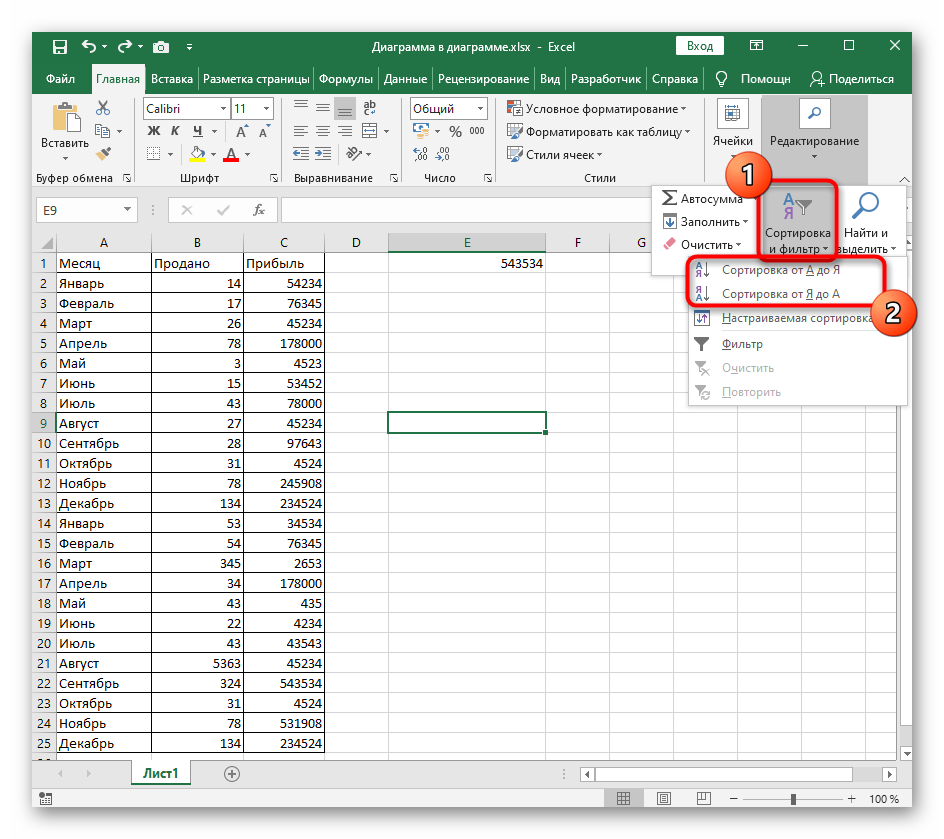
- U prozoru upozorenja stavite prekidač u red "Automatski proširi odabrani raspon".
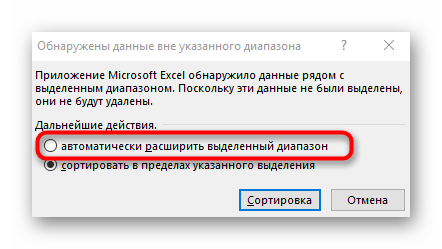
- Provjerite rezultat. Informacije u označenom području tabele moraju biti sortirane po abecednom redu.
Obratite pažnju! Ako želite da prikažete informacije u Excelu po abecednom redu, možete sami ručno preurediti redove. Međutim, ovaj proces će trajati dugo.
Metoda 2: Koristite funkciju sortiranja prilagođenih vrijednosti
Takav alat omogućava korisniku da podesi pojedinačne parametre za sortiranje. Uz njegovu pomoć, podaci se prikazuju prezentativnije, a pojedini elementi raspona se ne pomiču prema dolje. Da biste koristili prilagođeno sortiranje za prikaz informacija u nizu tablica po abecednom redu, trebate slijediti nekoliko jednostavnih koraka.
- Odaberite cijelu tablicu.
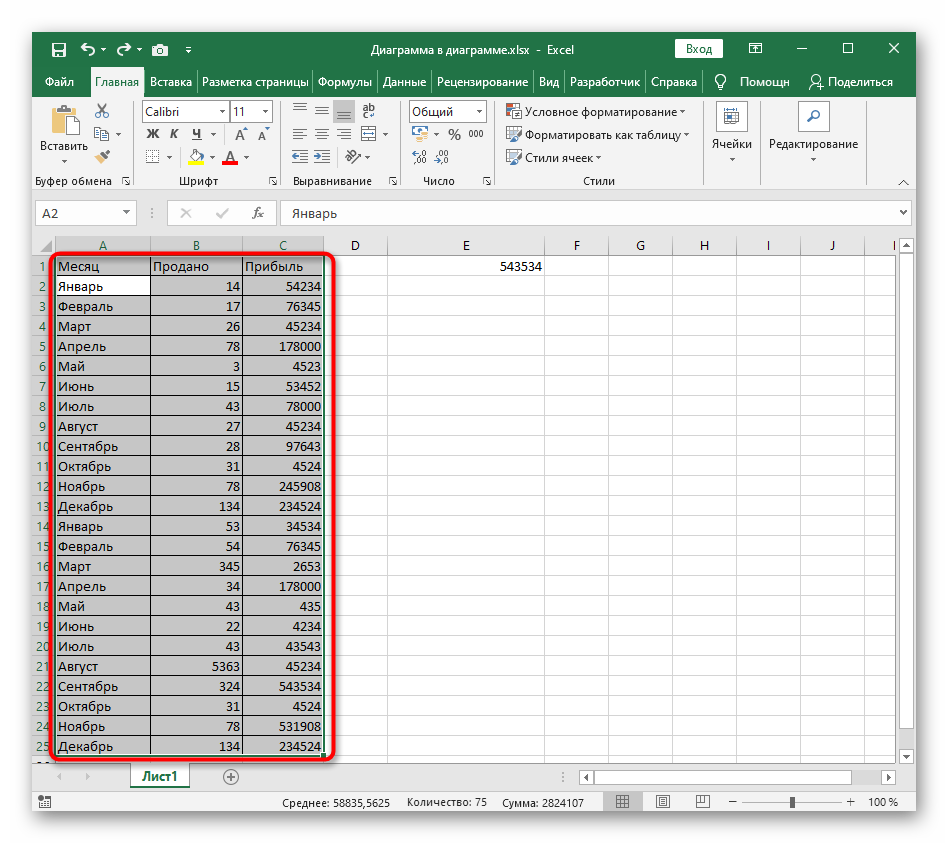
- Na isti način, na kartici “Početna” kliknite na dugme “Uređivanje”, ali ovaj put odaberite opciju “Prilagođeno sortiranje…”.
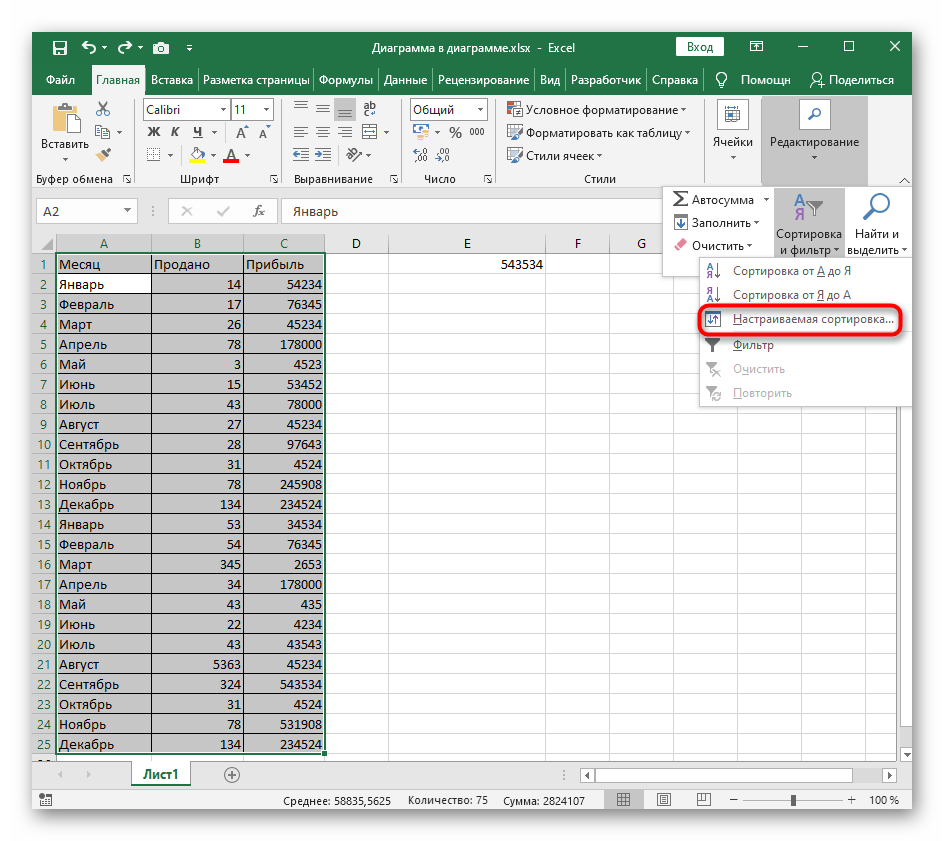
- U prozoru koji se pojavi, u polju „Sort by“ morate odrediti kolonu za koju će se primijeniti uređivanje.
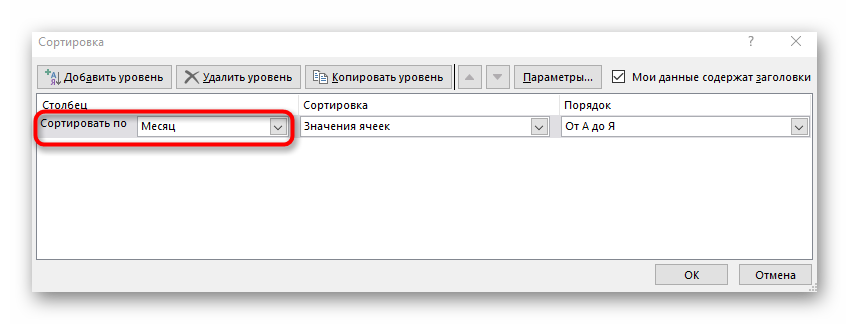
- U polju "Sort" odaberite mod "Vrijednosti ćelije", a u redu "Red" odaberite opciju "A do Z".
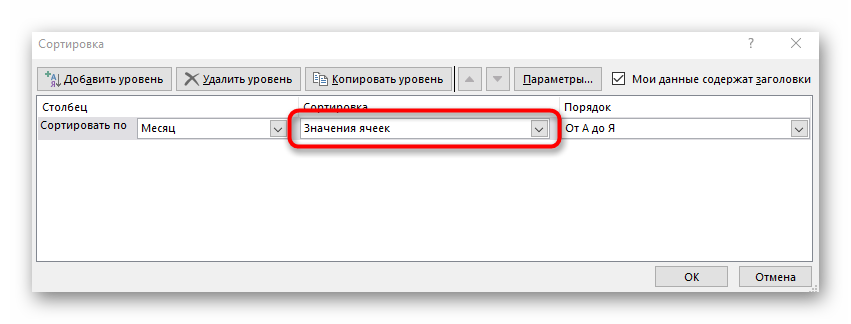
- Kliknite na “OK” na dnu prozora i provjerite rezultat. Vrijednosti ćelija bi sada trebale biti prikazane po abecednom redu.
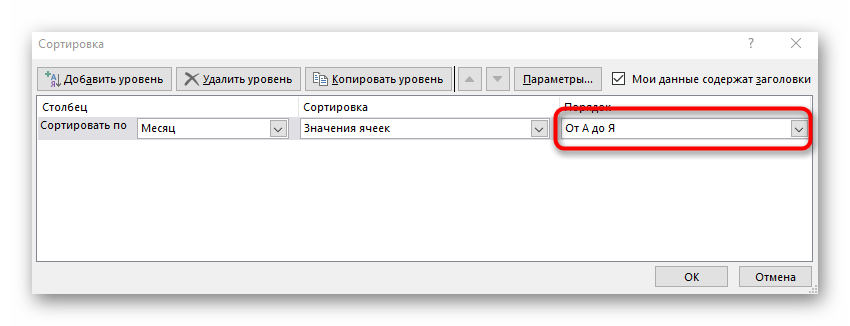
Važno! Ako je potrebno, informacije u nizu se mogu sortirati obrnutim redoslijedom, tj. “Od Z do A”.
Metoda 3 Upotreba posebne formule
Metode o kojima je bilo riječi gore nisu XNUMX% efikasne. Morat će se ponavljati svaki put nakon kreiranja bilo koje tablice kako bi se uticalo na lokaciju podataka u njoj. Pogodnije je koristiti formulu za sortiranje koja će djelovati tijekom cijelog procesa popunjavanja niza tablice i automatski ispravljati informacije u cijelom rasponu ćelija. Metoda korištenja funkcije sastoji se od nekoliko faza, od kojih će svaka biti detaljnije razmotrena u nastavku.
Faza 1. Pisanje pomoćne formule
Ova formula će raditi na principu analize kodiranja. Kreira se ovako:
- Odaberite željeni raspon ćelija i unesite novo ime za njega u polje ispod glavnog sučelja prozora programa.
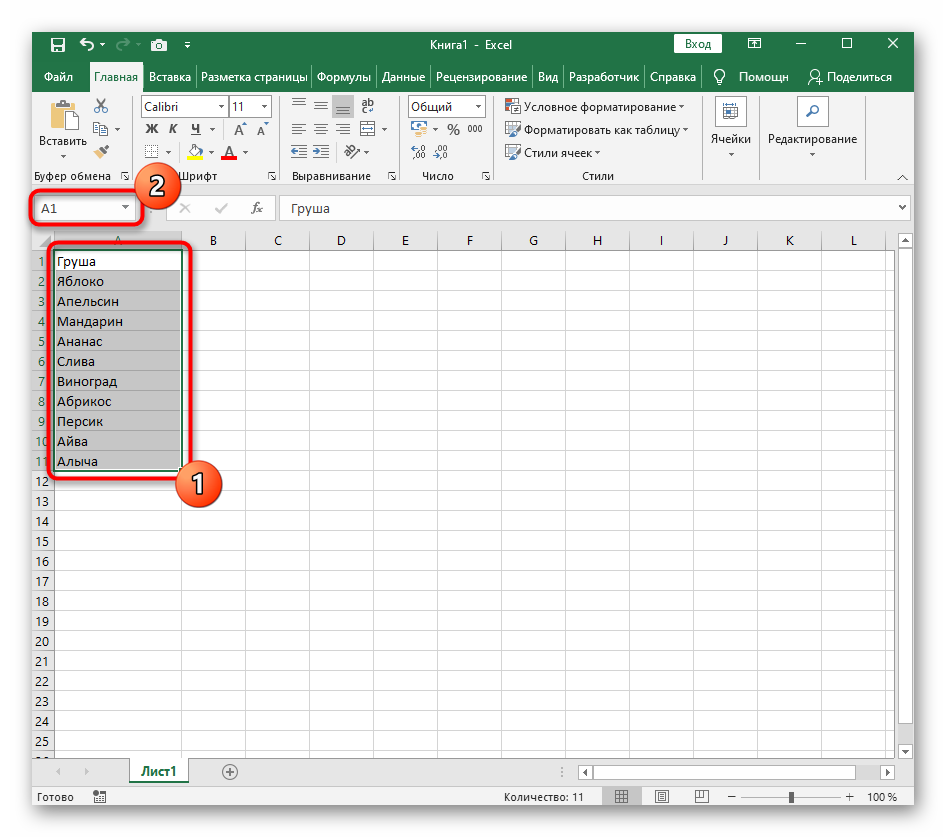
- Provjerite je li ime tablice promijenjeno.
- U liniju za unos upišite formulu “COUNTIF (ime, element)”. Nakon što navedete glavne riječi u formuli, morat ćete odabrati određeni raspon ćelija, a zatim kliknuti na "Enter".
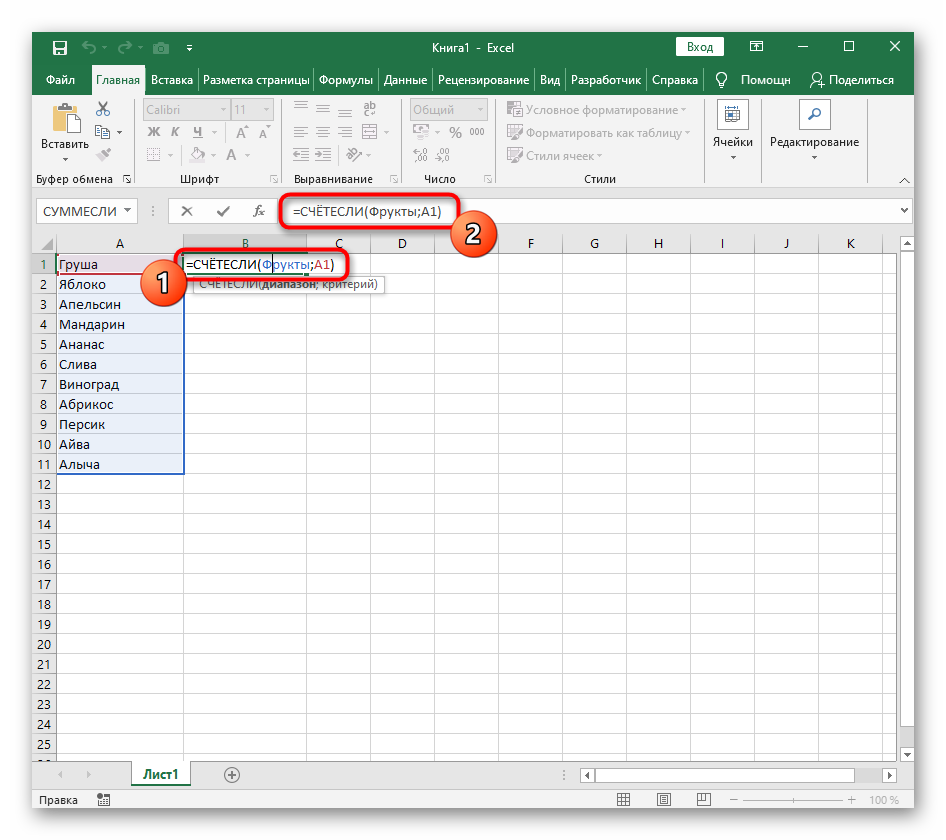
- U zagrade napisane formule umetnite simbol “”<="&" ispred naziva prvog elementa tabele.
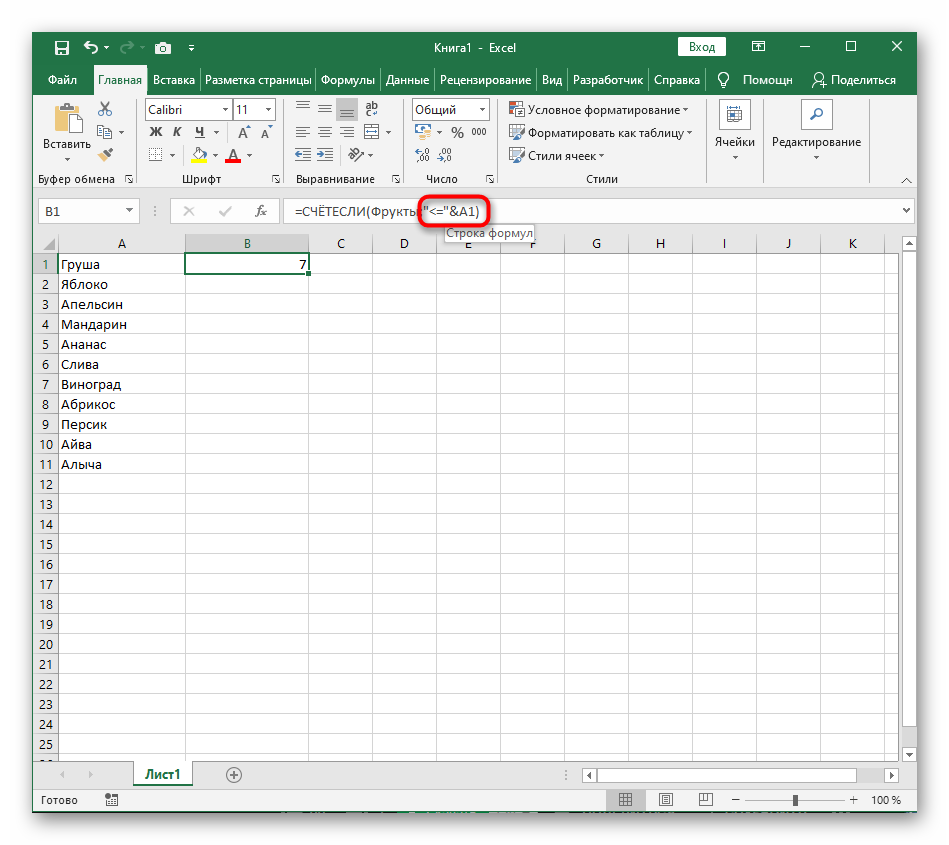
- Rastegnite ćeliju sa izračunatom vrednošću do kraja tabele.
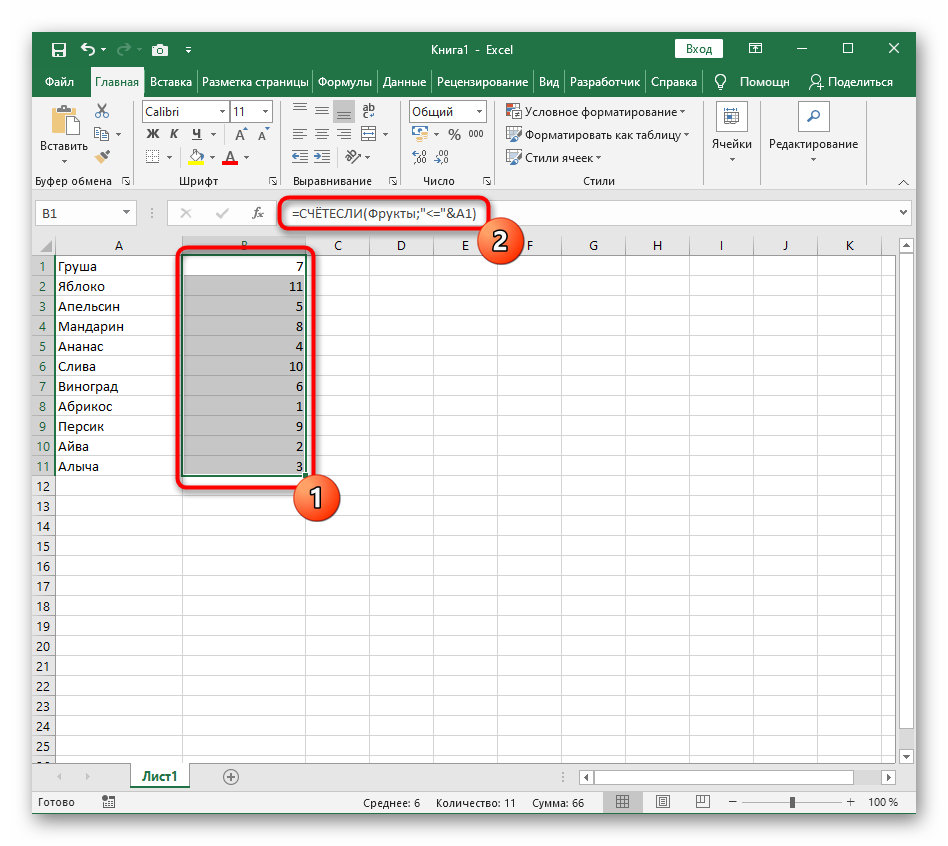
Ovim je završena prva faza kreiranja formule za sortiranje, morate prijeći na sljedeći korak.
Dodatne informacije! Nakon istezanja formule, preporučuje se promjena naziva originalne tablice.
Korak 2: Kreirajte formulu za sortiranje
Nakon kreiranja automatske detekcije položaja, možete započeti pisanje glavne funkcije prema sljedećem algoritmu korak po korak:
- Postavite kursor miša u prvu ćeliju prazne kolone koja slijedi nakon glavnog niza i unesite formulu “=PODRŽI (RED(A1)”. Uneseni operator će tražiti poziciju niza. Umjesto A1, možete naznačiti broj određene ćelije, ovisno o lokaciji tablice na radnom listu Excel.
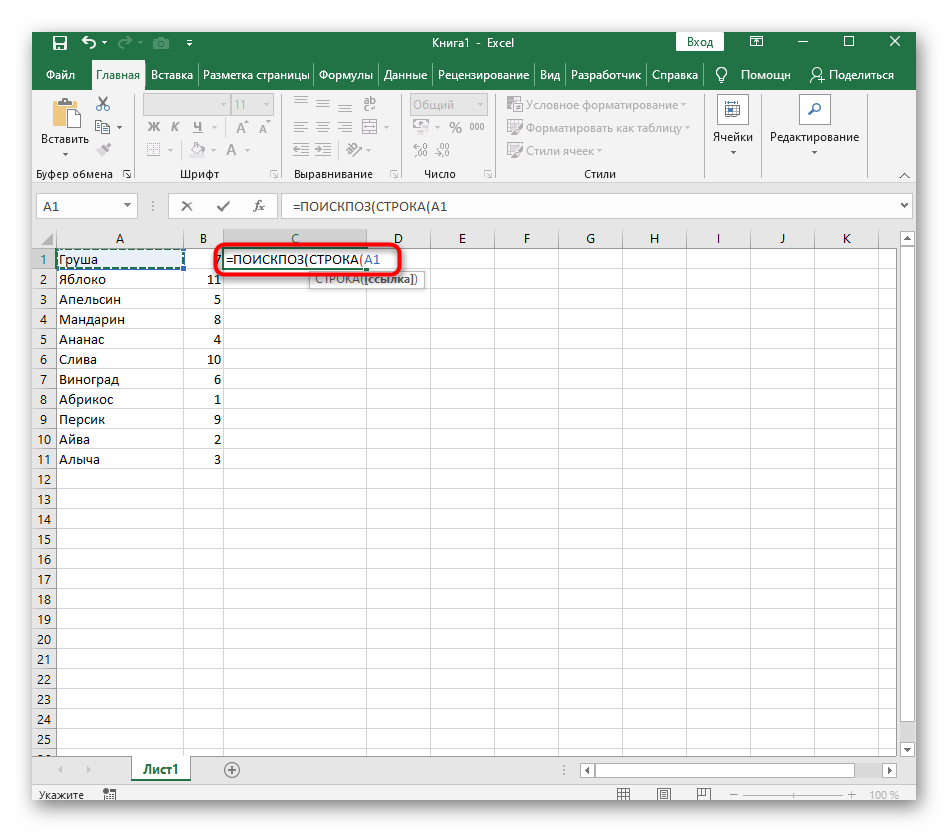
- Kliknite LMB na odeljku „Formule“ u gornjem interfejsu glavnog menija programa.
- Proširite opciju “Definirana imena” klikom na strelicu na dnu.
- U kontekstnom izborniku koji se pojavi kliknite na opciju „Koristi u formuli“.
- Sljedeći korak je odabir raspona ćelija s pomoćnom funkcijom i u pododjeljku "Tip podudaranja" odaberite opciju "Točno podudaranje".
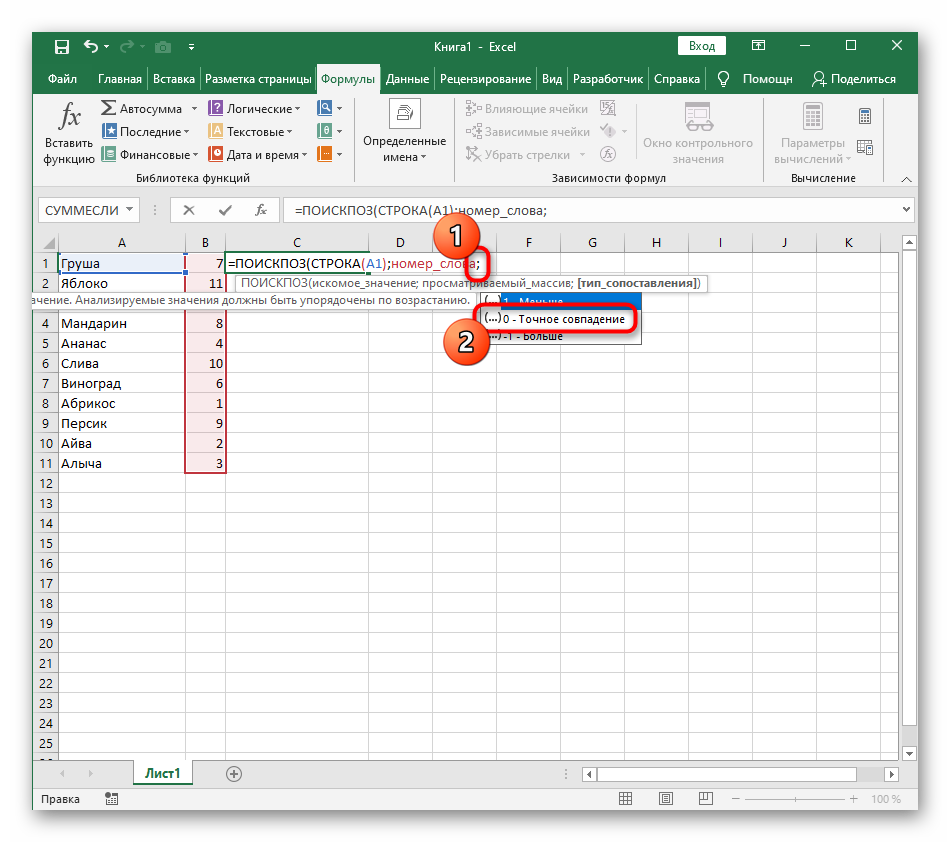
- Odaberite originalnu formulu u dodatnim zagradama i napišite riječ “INDEX” ispred njih. Ovo je funkcija koja definira niz imena.
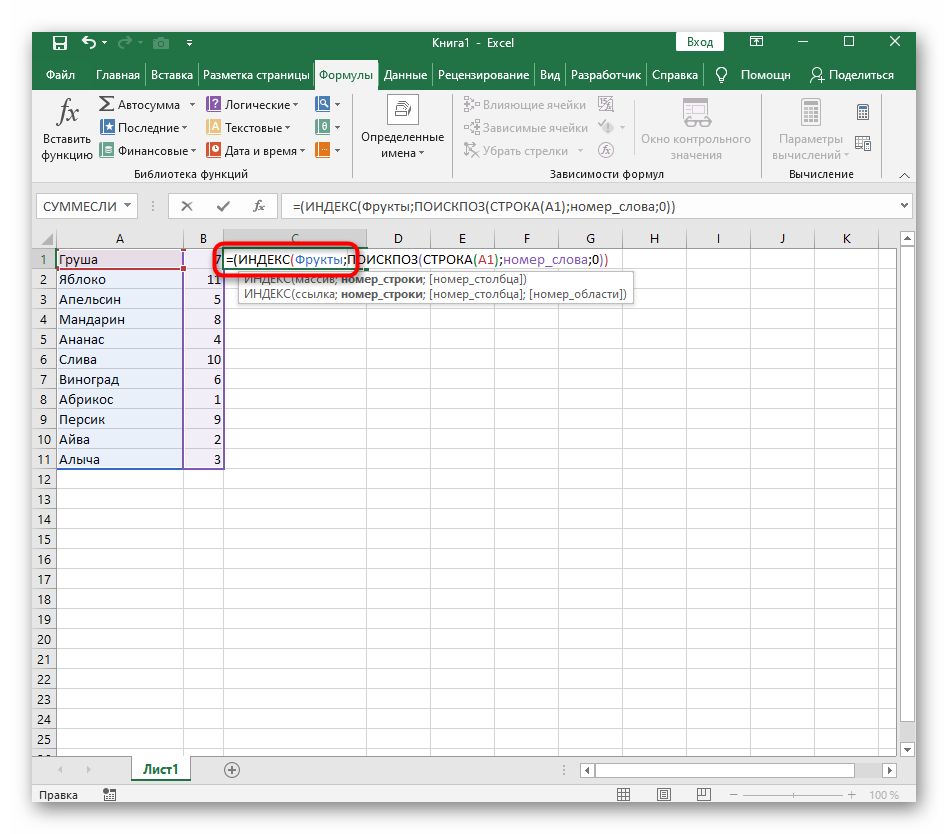
- Provjerite rezultat. U ćeliji prethodno navedene kolone, prva riječ sa originalne liste po abecednom redu bi se trebala pojaviti.
- Proširite formulu na sve ćelije prema gore opisanoj shemi.
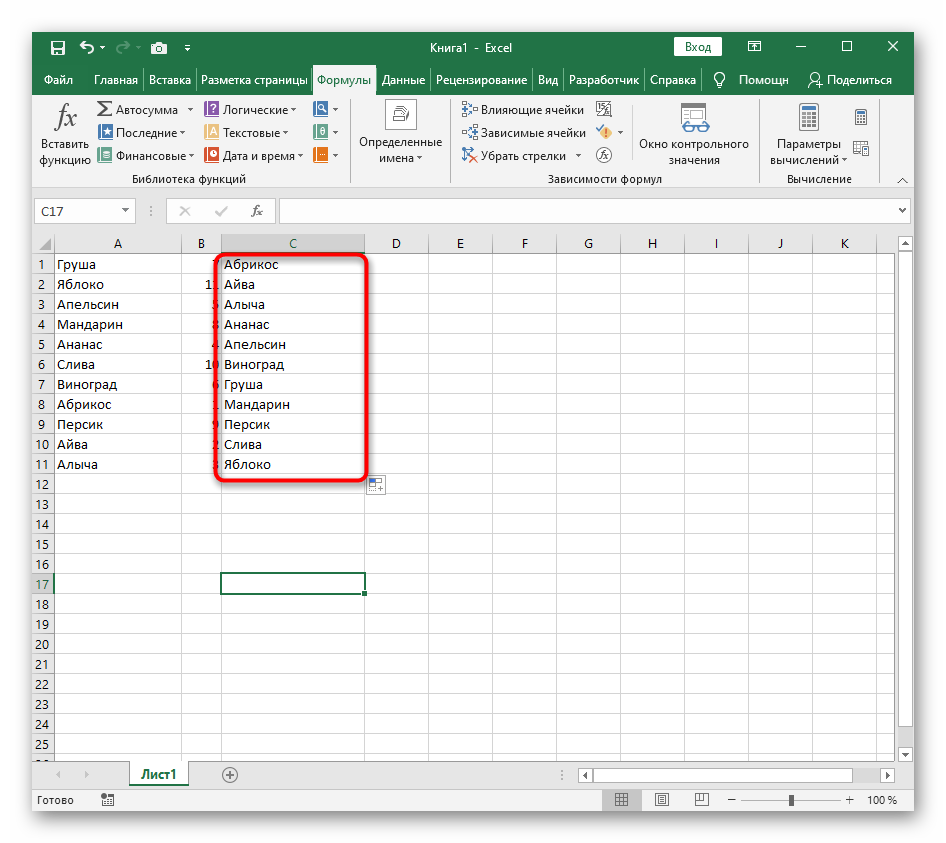
Obratite pažnju! Nakon istezanja formule, svi originalni podaci će biti raspoređeni po abecednom redu.
zaključak
Dakle, u Microsoft Office Excel-u postoji nekoliko načina da se podaci rasporede po abecednom redu u nizu tablica. Najjednostavniji i najčešći od njih opisani su gore.